步骤2.配置边界
在SCCM服务器上以SMSadmin身份执行以下操作
在Configuration Manager 2016中,边界是一个网络位置,可以包含您要管理的一个或多个设备。边界可以是IP子网,Active Directory站点名称,IPv6前缀或IP地址范围,它可以包括这些元素的任意组合。
要使用边界,必须将边界添加到一个或多个边界组
边界组是边界的集合,它们允许客户端在需要安装软件(例如应用程序,软件更新和操作系统映像)时查找已分配的站点并查找内容。边界不再是特定于站点的。相反,您只为层次结构定义它们一次,它们可用于层次结构中的所有站点。在该边界上的设备可以识别分配的站点或在分发点上定位内容之前,每个边界必须是边界组的成员。每个边界代表Configuration Manager 2016中的网络位置,并且可从层次结构中的每个站点获取。边界不允许您管理网络位置的客户端。要管理客户端,边界必须是边界组的成员。
内容位置
您可以将一个或多个分发点与每个边界组相关联。您还可以将分布点与多个边界组相关联。当客户端请求部署内容时,Configuration Manager会向客户端发送一个包含内容的分发点列表,这些分发点与包含客户端当前网络位置的边界组相关联。
Configuration Manager 2016支持重叠内容位置的边界配置。当客户端请求内容并且客户端网络位置属于多个边界组时,Configuration Manager会向客户端发送包含该内容的所有分发点的列表。此行为使客户端可以选择从中下载内容的最近服务器。
您可以配置边界组中每个分发点的网络连接速度。客户端在连接到分发点时使用此值。默认情况下,网络连接速度配置为“快速”,但也可以配置为“慢”。网络连接速度和部署配置确定客户端是否可以在客户端位于关联边界上时从分发点下载内容。
在“管理”部分中,选择“ 边界”,列出了我们的首选发现Active Directory站点
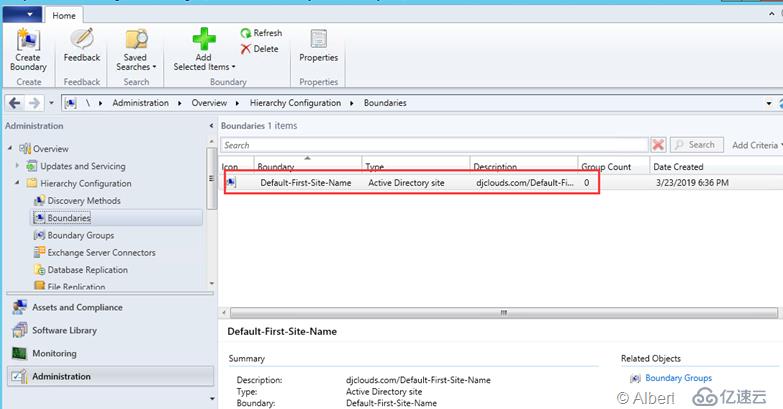
右键单击Boundary Groups并选择Create Boundary Group
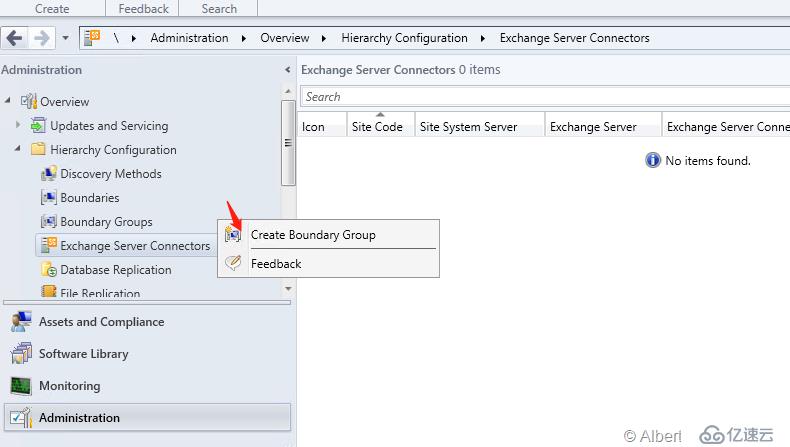
为Boundary Group 命名,点击添加
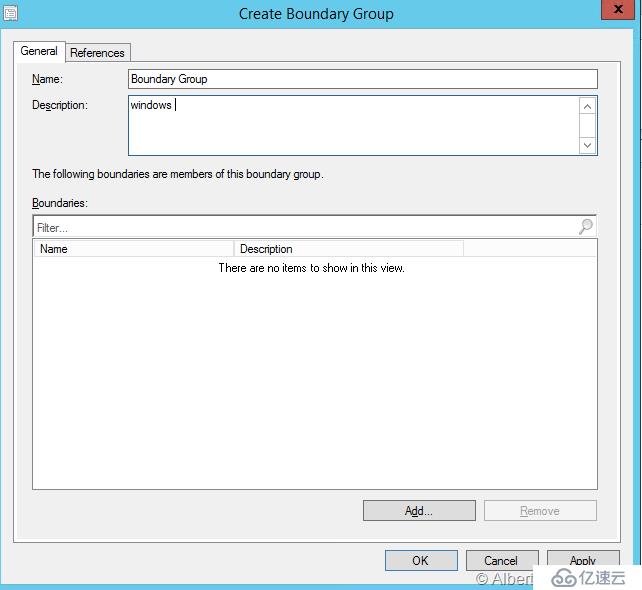
在“ 添加边界”窗口中,勾选“默认 ”
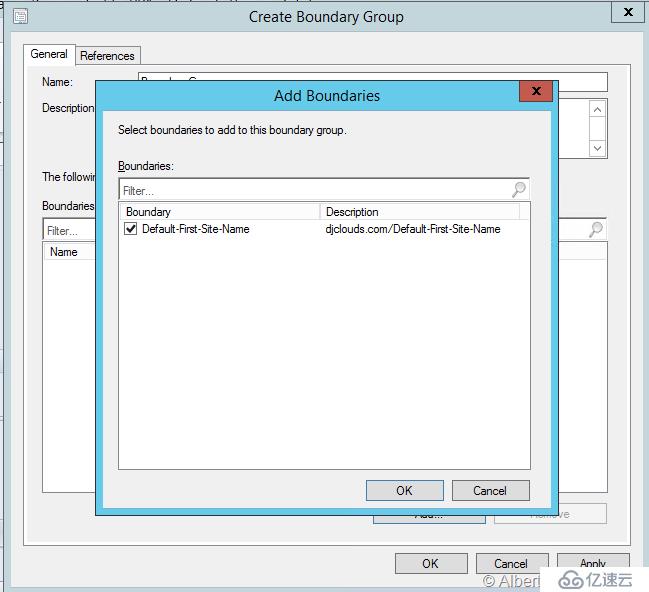
单击确定,它现在出现在我们的Boundaries列表中,单击References
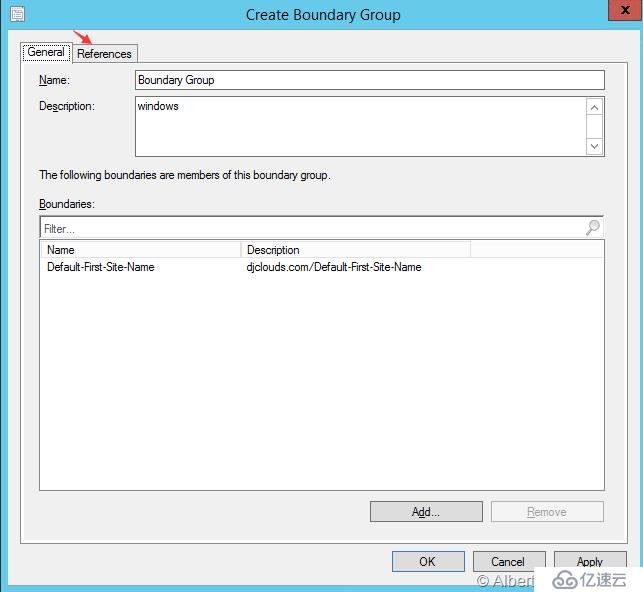
勾选复选标记 用于此边界组以进行站点分配,然后单击添加
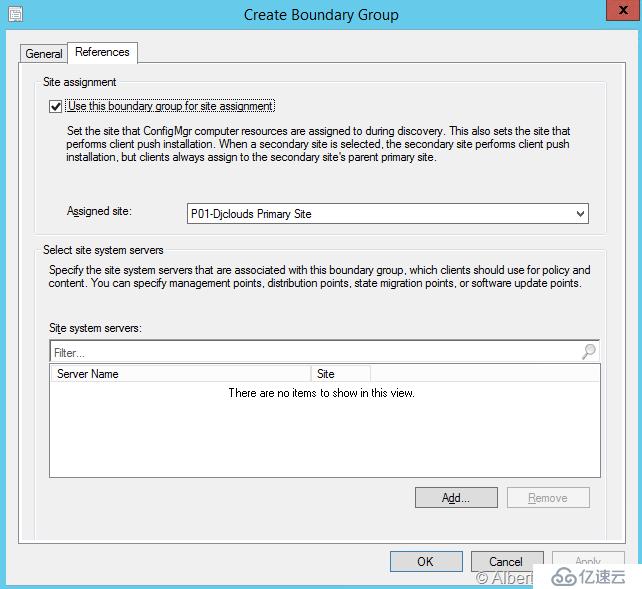
选择我们的站点系统,然后单击确定
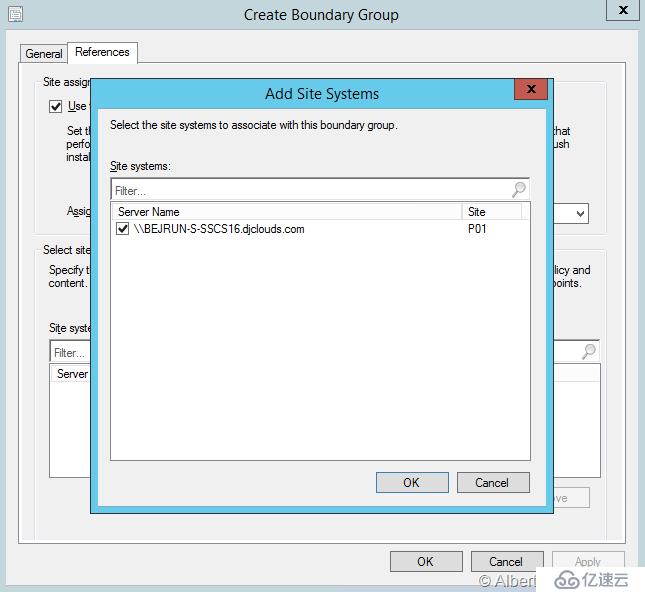
单击立即应用
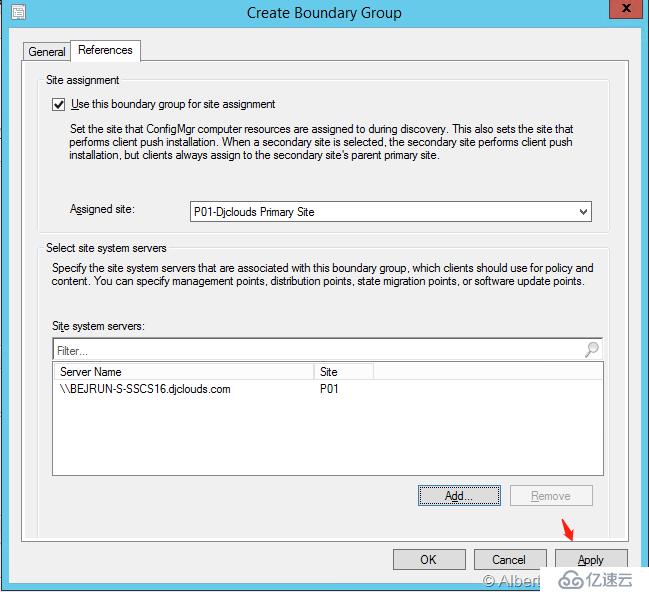
现在我们已经定义了我们的客户断可以通过Boundary Group 分配到哪个站点,并且已经定义了他们的内容位置
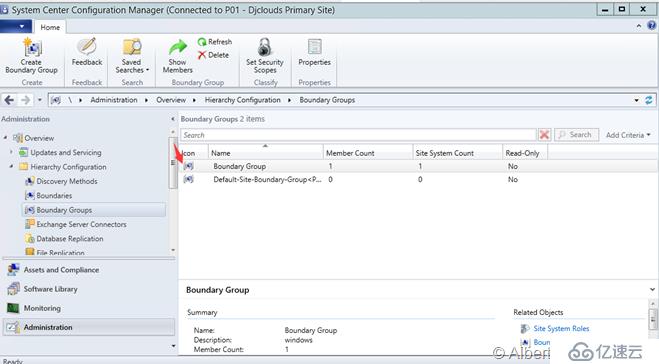
亿速云「云服务器」,即开即用、新一代英特尔至强铂金CPU、三副本存储NVMe SSD云盘,价格低至29元/月。点击查看>>
免责声明:本站发布的内容(图片、视频和文字)以原创、转载和分享为主,文章观点不代表本网站立场,如果涉及侵权请联系站长邮箱:is@yisu.com进行举报,并提供相关证据,一经查实,将立刻删除涉嫌侵权内容。